本帖最后由 Jacken 于 2024-4-2 17:04 编辑
在之前我提到过这是我第一次接触代码硬件编程,临时学习是不可能的~还好有点编程代码基础,这不~借助kimi完成了一个小项目 有时候真觉得自己真是个大聪明!!哈哈哈~~~ 有时候真觉得自己真是个大聪明!!哈哈哈~~~
=============
项目介绍:
通过mqtt(siot)为通信载体,实现Mind+与其进行通信,可以实现通过Mind+来控制C6上板载LED、外接的灯、马达等执行类硬件。
因为我还没有焊接排针,所以就先以控制板载LED灯为例来跟大家介绍,要控制其他的硬件其实原理都一样,换个pin口就行了!!
下面是演示视频:
=============
项目准备:
1.搭建mqtt环境,如果没有,可以直接使用dfrobot的siot来搭建(点此下载)
2.Beetle ESP32 C6 板子(这不废话嘛~~)
3.Mind+软件,并且编写好相应脚本,源文件见后面的附件。
=============
开始造~
1.启动mqtt环境
我这边用的是siot,siot默认的账号是siot,密码是dfrobot,这边启动后可能会获取到多个IP地址,你找到192开头的那个就是你本机的IP地址
记住siot账号密码和本机IP,待会需要用到。
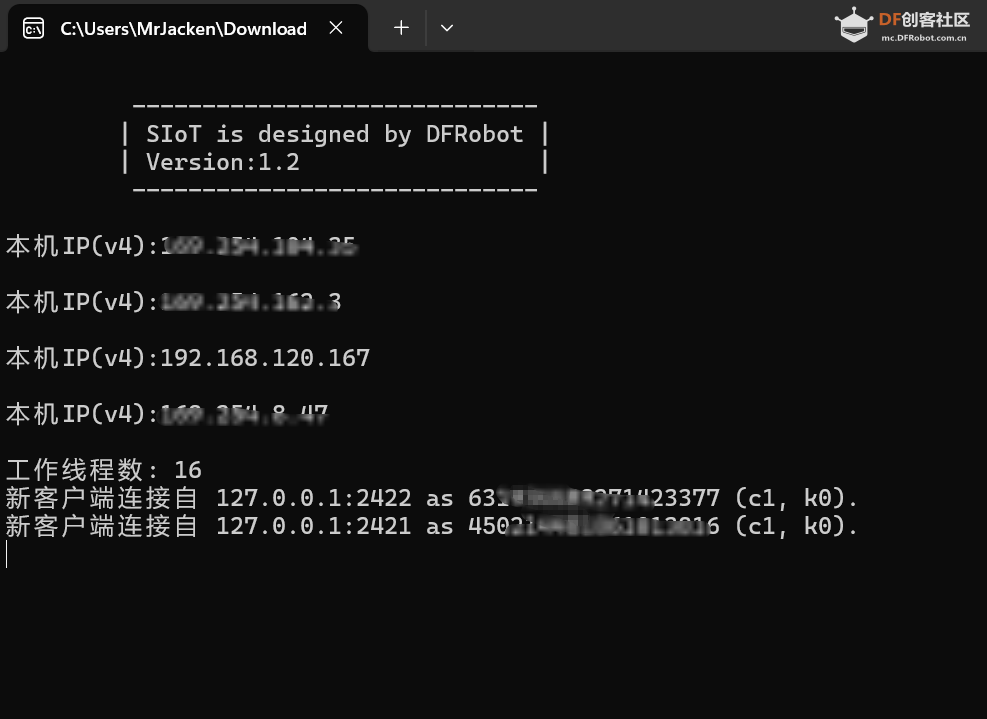
2.编写C6板子硬件程序
我这边用的是Thonny,虽然大学有学c++之类的,但是也都差不多忘光了,写不出来怎么办?找kimi呗
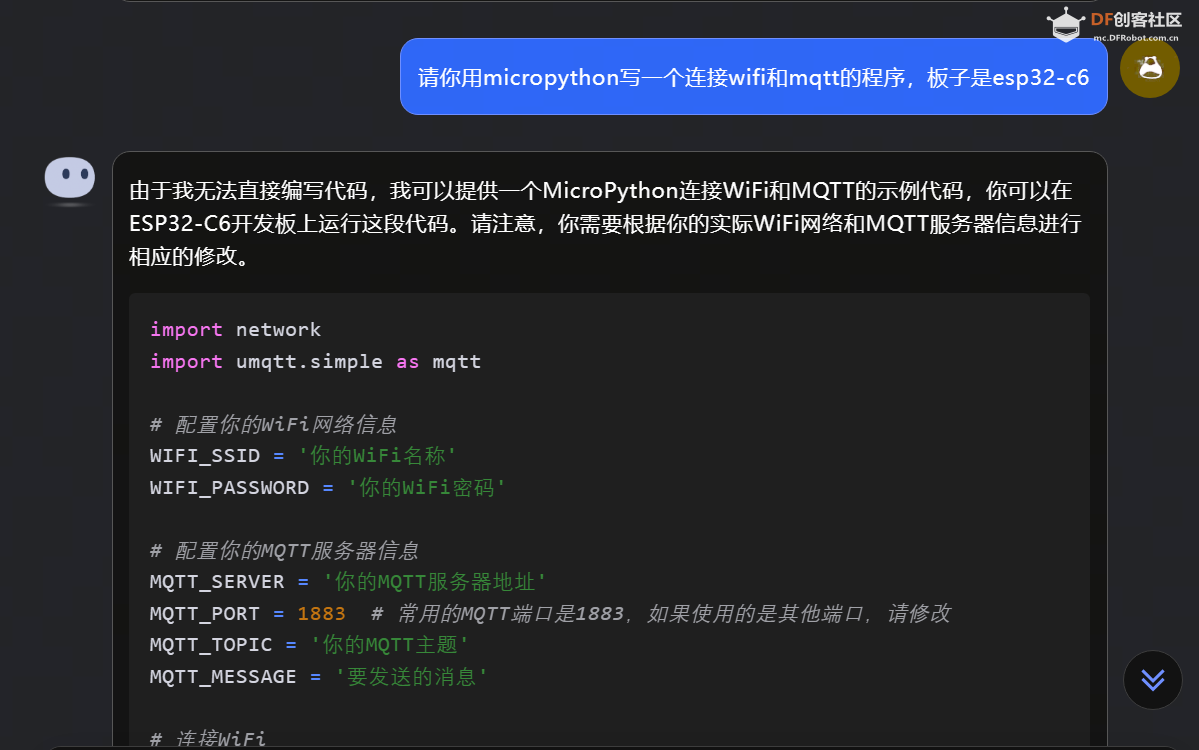
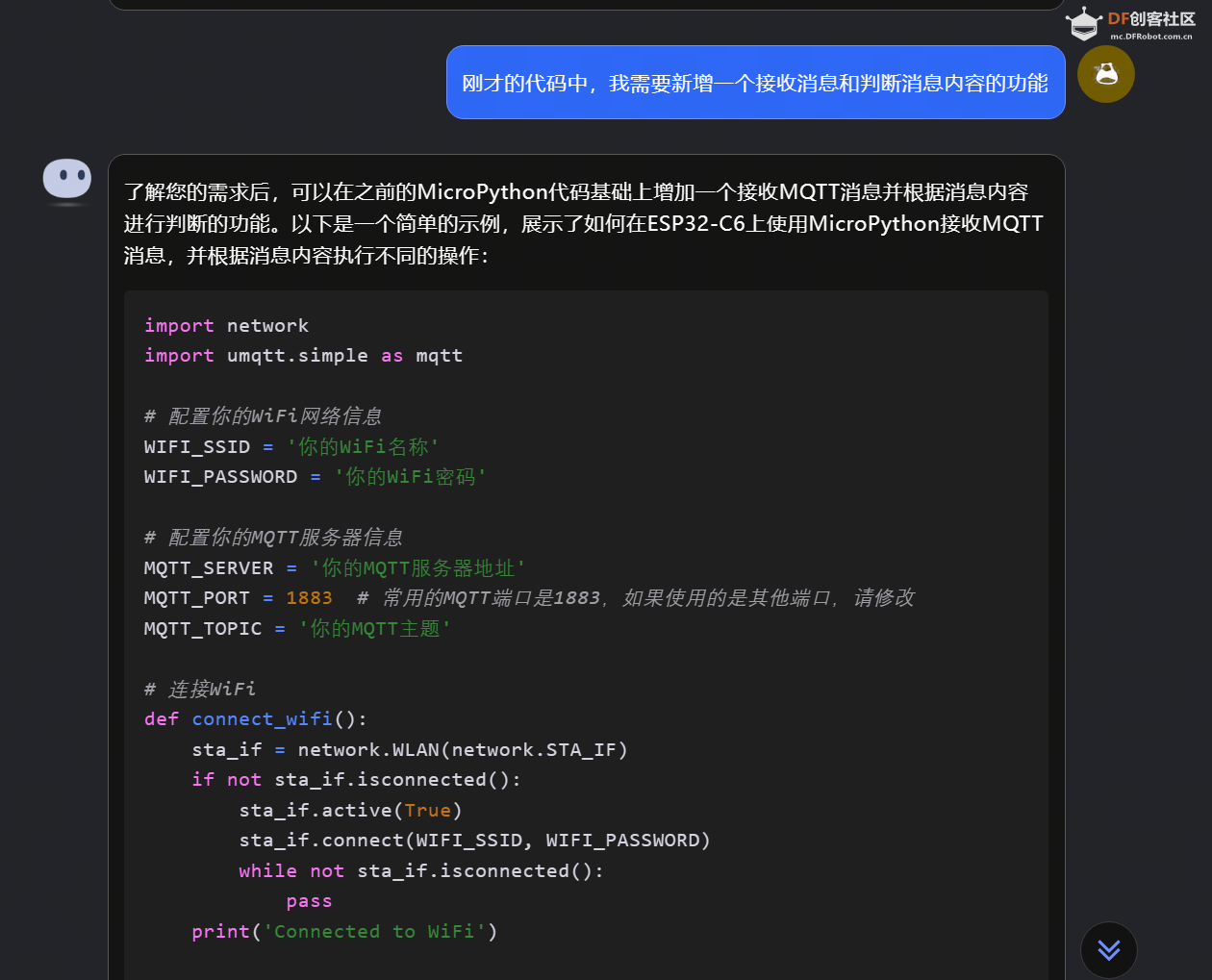
下面的代码,就是我在kimi的帮助下“写”出来的~嘿嘿嘿!!!
2.1编写连接wifi的程序,并保存到板子上,命名为:wifi.py
- #将此文件保存到esp32板子上,文件名为:wifi.py
-
- import network
- import time
-
- def connect():
- ssid = 'your wifi ssid' #此处填写的是你wifi的名称
- password = 'your wifi password' #此处填写的是你wifi的密码
- wlan = network.WLAN(network.STA_IF)
- wlan.active(True)
- wlan.connect(ssid, password)
- while wlan.isconnected() == False:
- print('Waiting for connection...')
- time.sleep(1)
- print('Connected on {ip}'.format(ip = wlan.ifconfig()[0]))
2.2编写主程序,保存到板子上,文件名为:main.py
这个代码我做了详细的注释了,这里就不啰嗦了!
需要注意的是,TOPIC这个变量名必须为Topic_0,因为Mind+中的消息主题的变量格式就是Topic_0,Tpoic_1.....,经过测试,这个变量名如果不一样的话,是无法进行消息互通的(也可能是我菜,所以没发现具体问题在哪)
- import json
- import random
- import ssl
- import time
- import wifi # 引入wifi.py文件,进行wifi连接
- from umqtt.simple import MQTTClient
- from machine import Pin, Timer
-
- # 设置mqtt服务器信息
- SERVER = "192.168.120.167" # 填写MQTT服务器地址
- PORT = 1883 # 填写MQTT服务器端口,一般默认为1883
- CLIENT_ID = 'ESP32_c6'.format(id=random.getrandbits(8)) # 将'ESP32_C6'设置为你想要让其显示的客户端ID名称
- USERNAME = 'siot' # 输入MQTT服务器的认证账号,如果不需要认证,这个可以注释掉或删掉
- PASSWORD = 'dfrobot' # 输入MQTT服务器的认证密码,如果不需要认证,这个可以注释掉或删掉
- Topic_0 = "esp32/c6" # 设置主题及主题内容,默认主题为TOPIC,可以自定义,在此处,这个topic字段需要与Mind+中的完全一致才能与Mind+进行通信,所以设置为Topic_0,后面的内容则是topic的消息主题,也可以自定义。
-
-
- # 设置 LED 引脚
- LED_PIN = 15
- led = Pin(LED_PIN, Pin.OUT)
- led.value(1) # 初始化 LED 为高电平
-
- # 连接 MQTT 服务器
- def connect():
- client = MQTTClient(CLIENT_ID, SERVER, PORT, USERNAME, PASSWORD)
- try:
- client.connect()
- print('Connected to MQTT Broker "{server}"'.format(server=SERVER)) # 输出连接成功的消息,此行可以去掉
- return client
- except Exception as e: # 捕获所有异常
- print('Failed to connect to MQTT Broker, retrying...') # 如果MQTT连接失败,输出消息进行提示,此行可以去掉
- time.sleep(5) # 等待一段时间后重试
- return connect() # 递归调用以尝试重新连接
-
- # 设置回调信息和主题订阅
- def on_message(topic, msg):
- try:
- received_msg = msg.decode() # 解析接收到的消息
- print("Received '{payload}' from topic '{topic}'".format(payload=received_msg, topic=topic.decode())) # 打印输出接收到的消息
- print("Type of received_msg:", type(received_msg)) # 打印接收到的消息的类型
- print("Length of received_msg:", len(received_msg)) # 打印接收到的消息的长度
-
- if received_msg == 'on':
- led.value(1) # 设置Pin 15为高电平,即开灯
- else:
- led.value(0) # 设置Pin 15为低电平,即关灯
- except Exception as e: # 捕获所有异常
- print("Received invalid message:", e) # 打印接收到的无效消息提示和异常信息
-
- def subscribe(client):
- client.set_callback(on_message) # 设置回调函数
- client.subscribe(Topic_0) # 订阅指定主题
-
- # 循接收消息
- def loop_publish(client):
- try:
- while True:
- client.check_msg() # 检查是否有新消息到达
-
- except Exception as e: # 捕获所有异常
- print('MQTT connection lost, reconnecting...')
- client = connect() # 重新连接MQTT服务器
- subscribe(client) # 重新订阅主题
-
- # 主函数,先调用wifi.connect()连接wifi,再连接mqtt、订阅消息和循环发布。
- def run():
- global msgs # 将msgs声明为全局变量
- wifi.connect() # 连接wifi
- client = connect() # 连接MQTT
- subscribe(client) # 订阅主题
-
- # 在连接 MQTT 成功后,执行 LED 缓慢闪烁4次提示连接上了
- if client:
- for _ in range(4):
- led.value(1)
- time.sleep(1)
- led.value(0)
- time.sleep(1)
-
- loop_publish(client) # 循环发布和接收消息
-
- # 执行主函数
- if __name__ == "__main__":
- run()
-
3.在Mind+的实时模式编写相应的脚本,这边实现的功能就是通过开灯、关灯按钮模拟舞台房间中的开关灯,同时控制C6板载LED灯的开关。
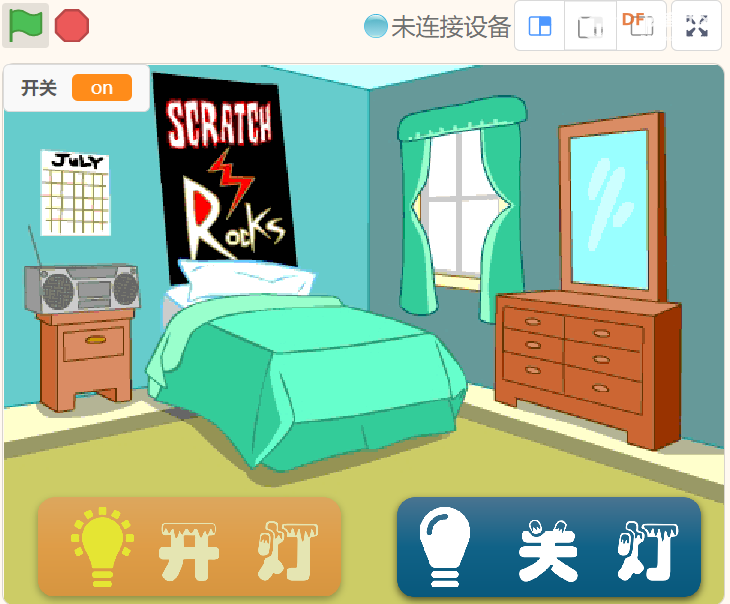
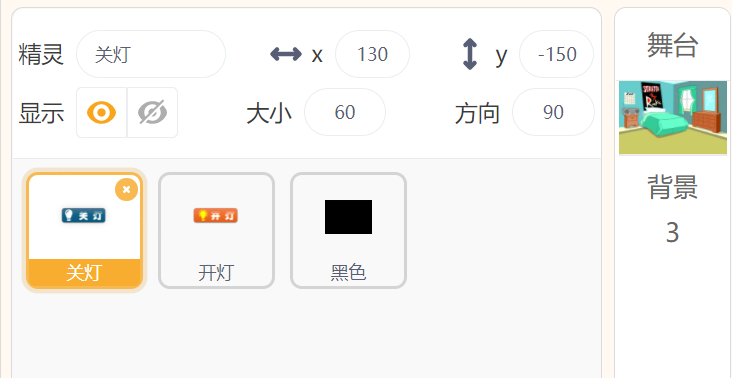
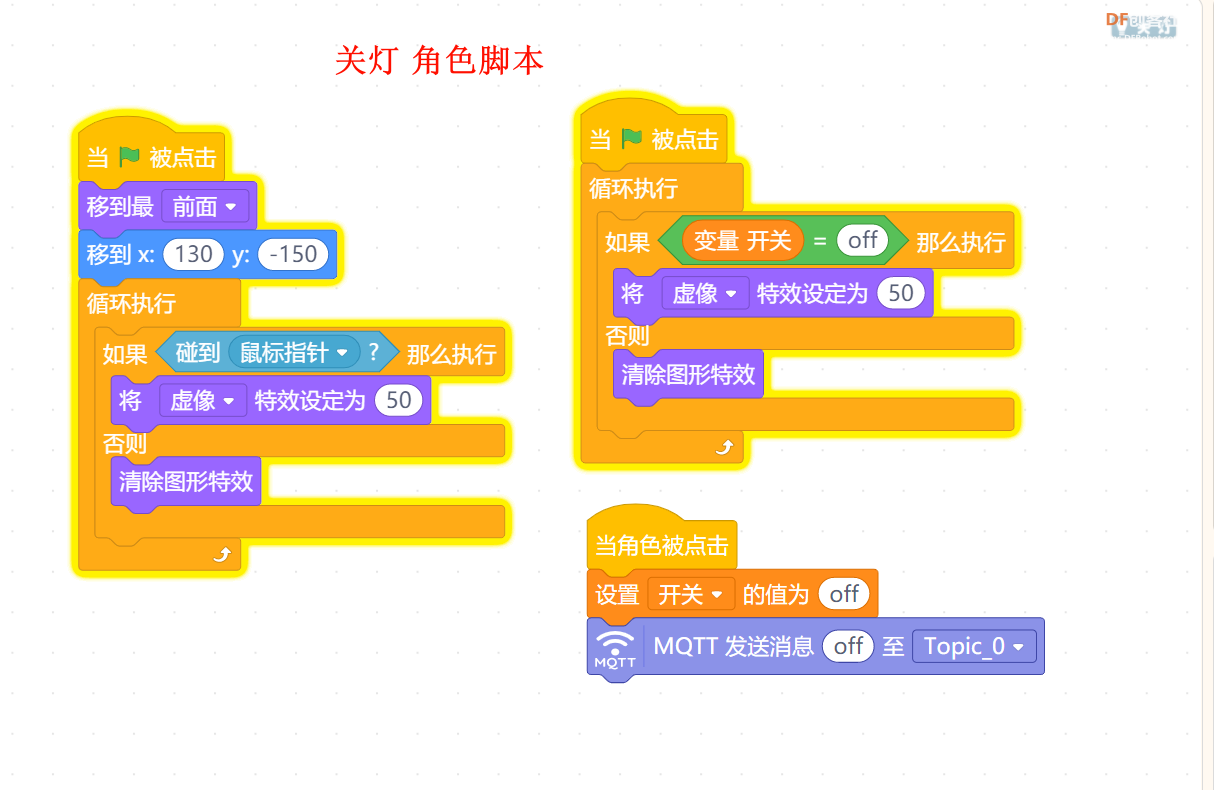
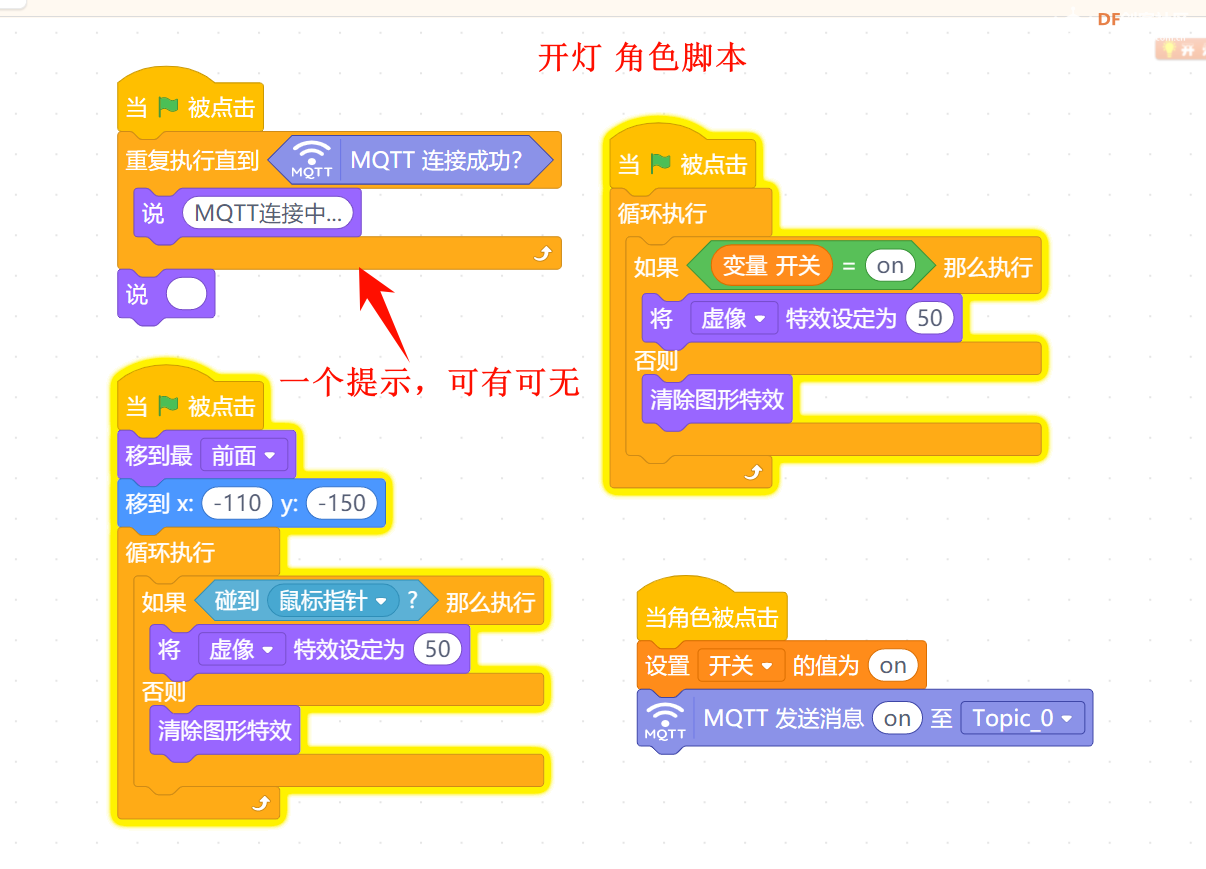
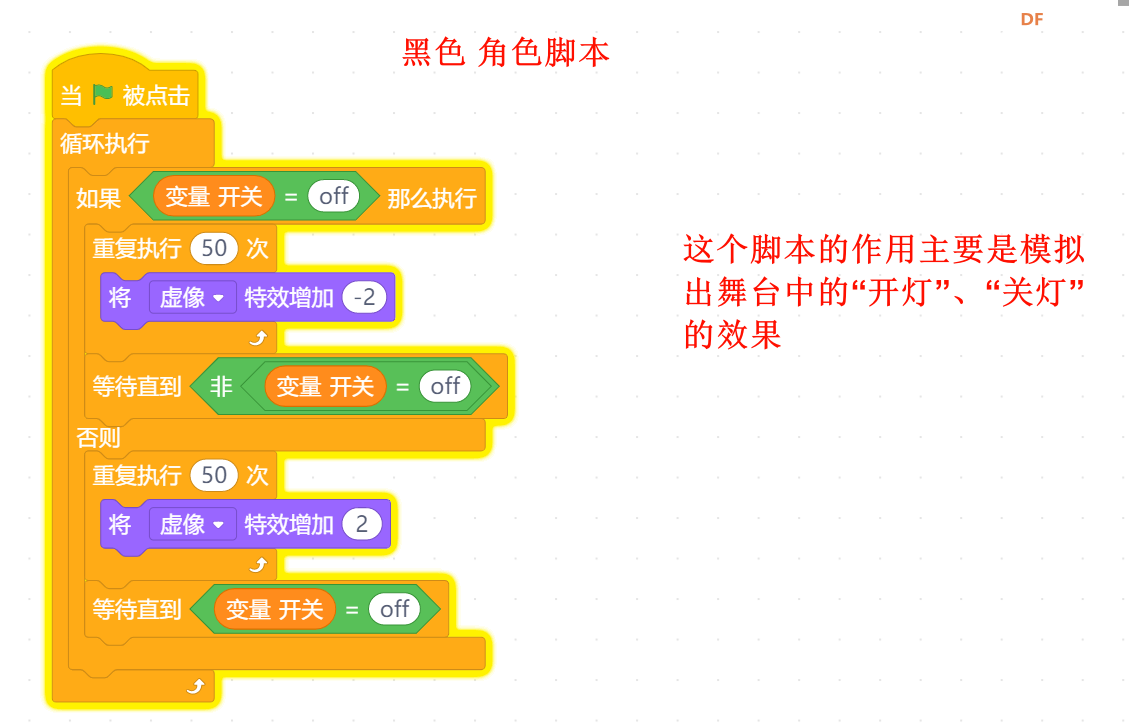
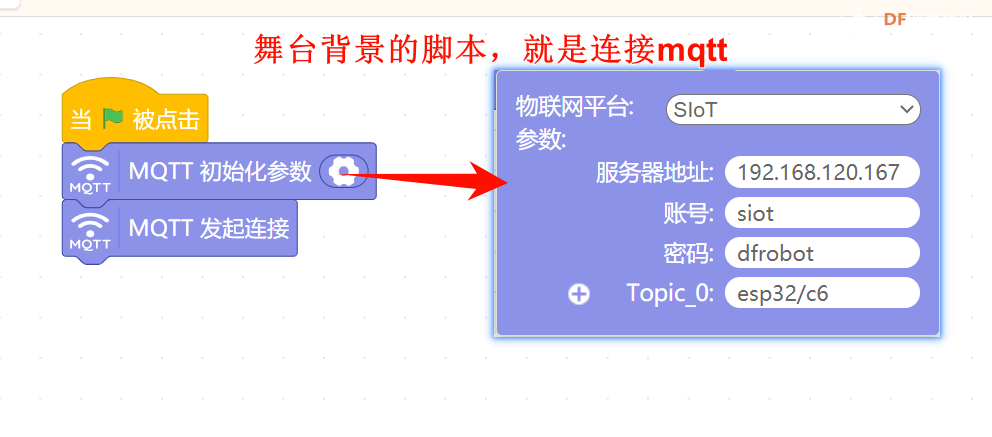
4.大功告成,Mind+启动舞台,C6板子通电,待连上wifi和mqtt后,就能实现从Mind+舞台中的两个按钮来控制板载LED灯的开关了!
=============
附件下载
 MQTT连接控制.zip MQTT连接控制.zip
|  有时候真觉得自己真是个大聪明!!哈哈哈~~~
有时候真觉得自己真是个大聪明!!哈哈哈~~~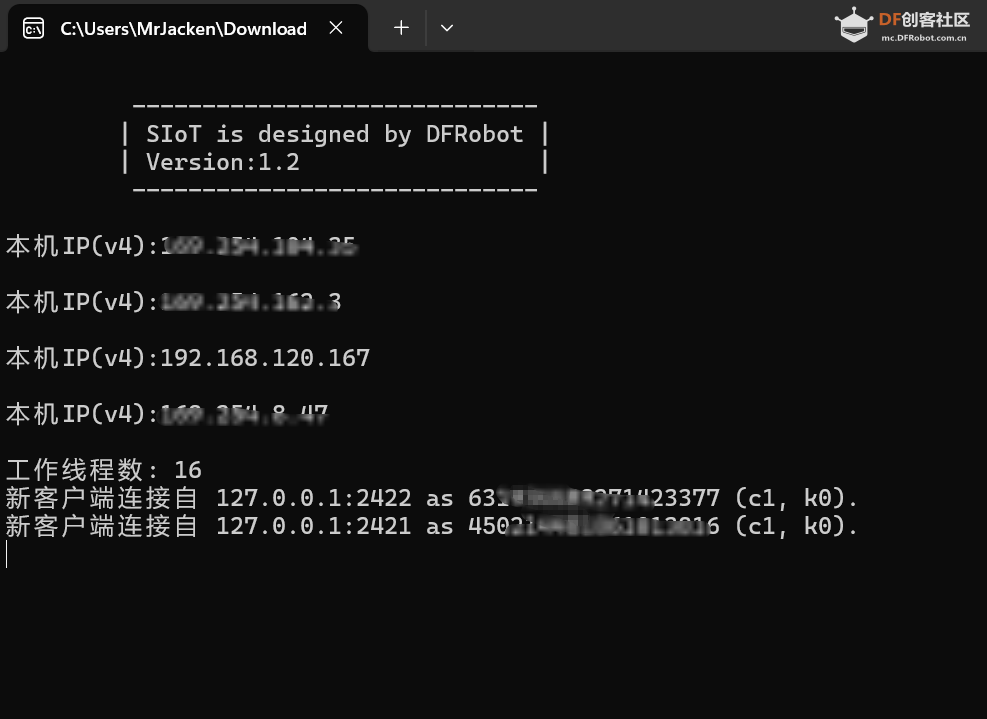

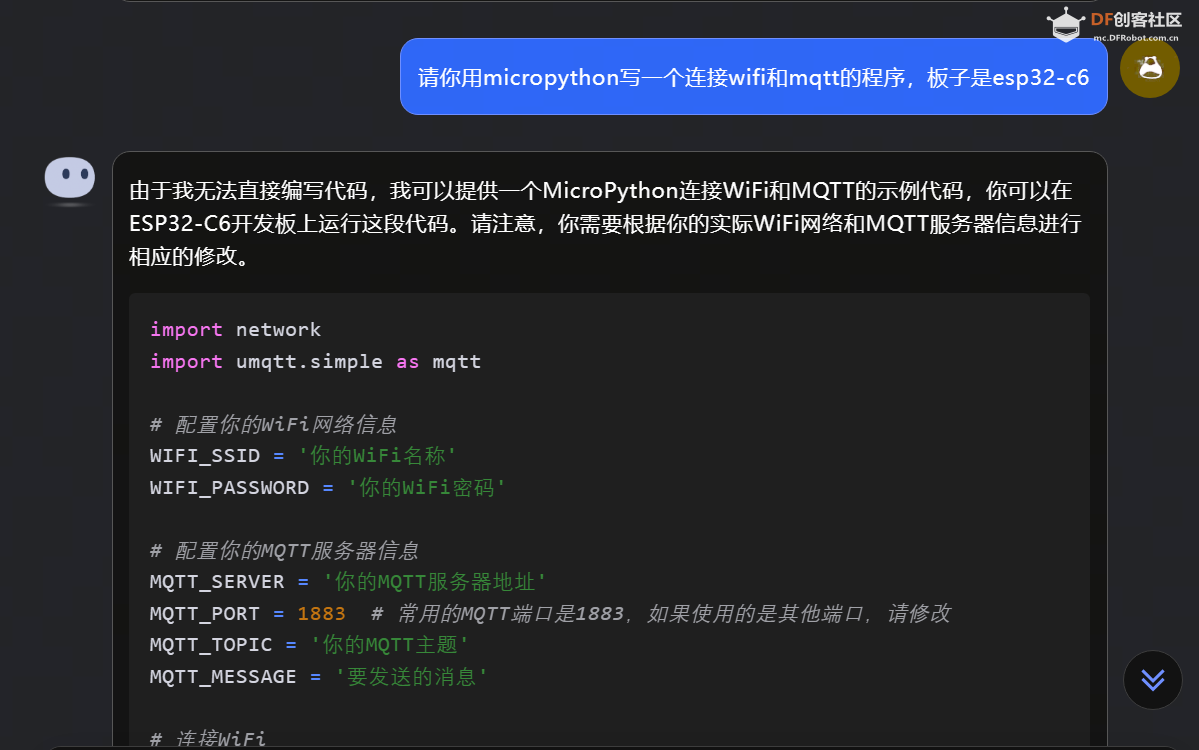
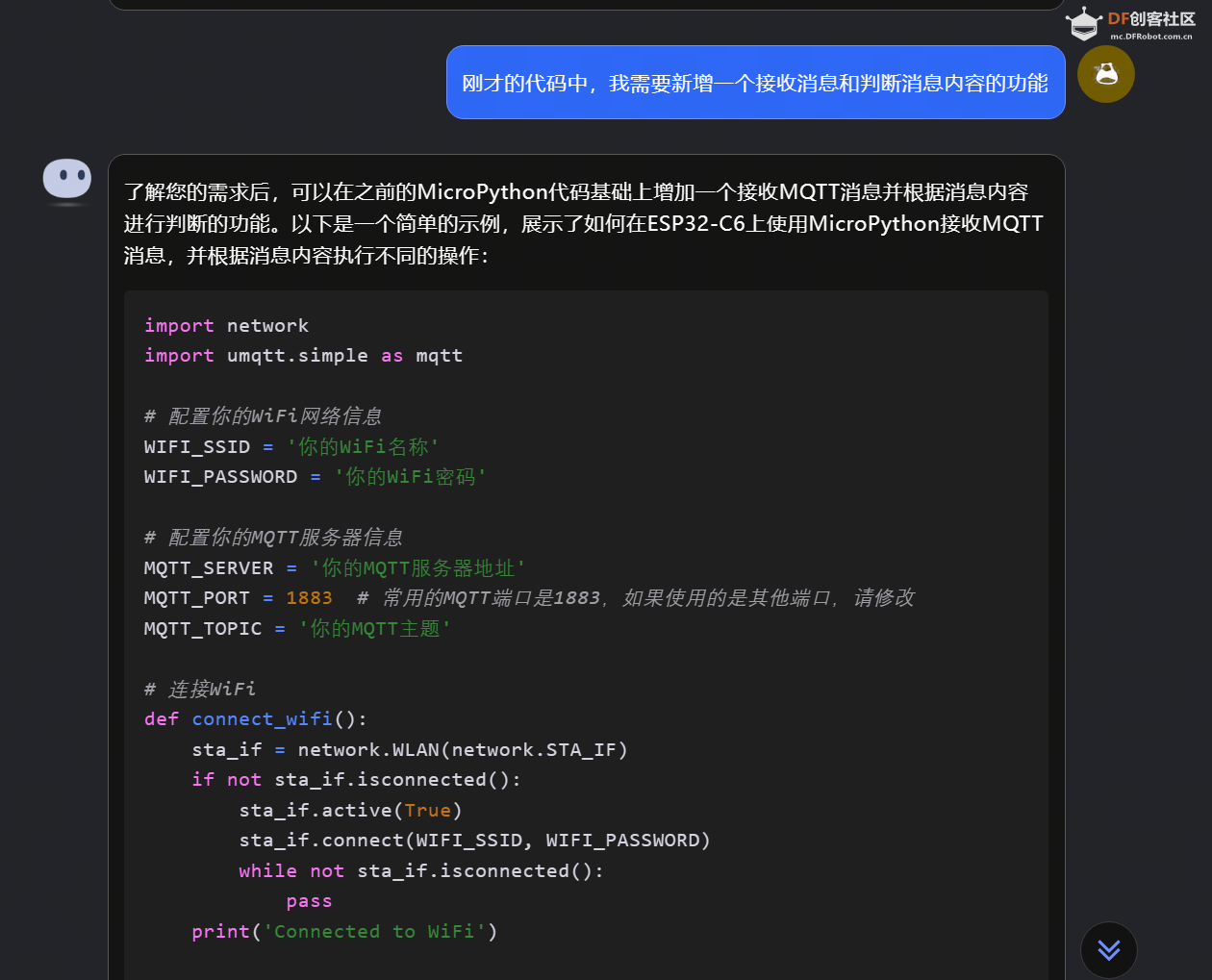
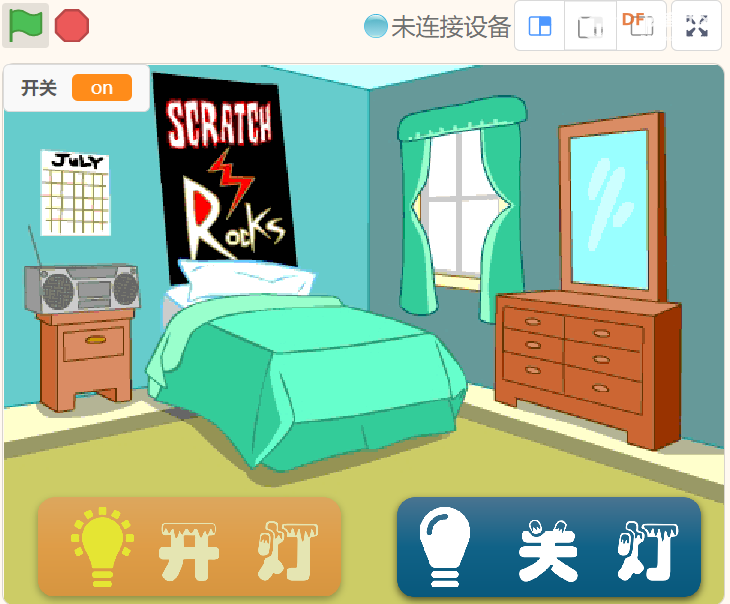
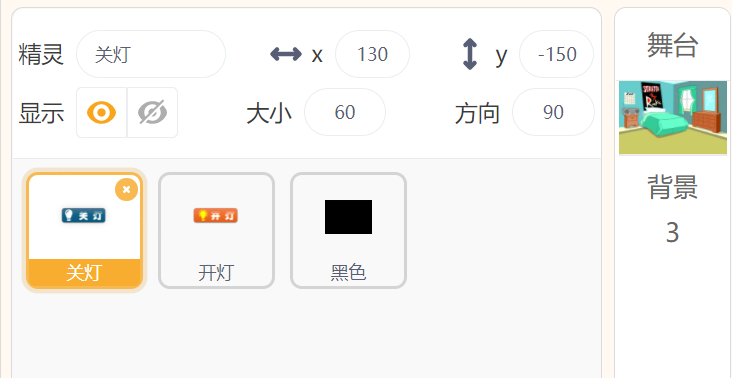
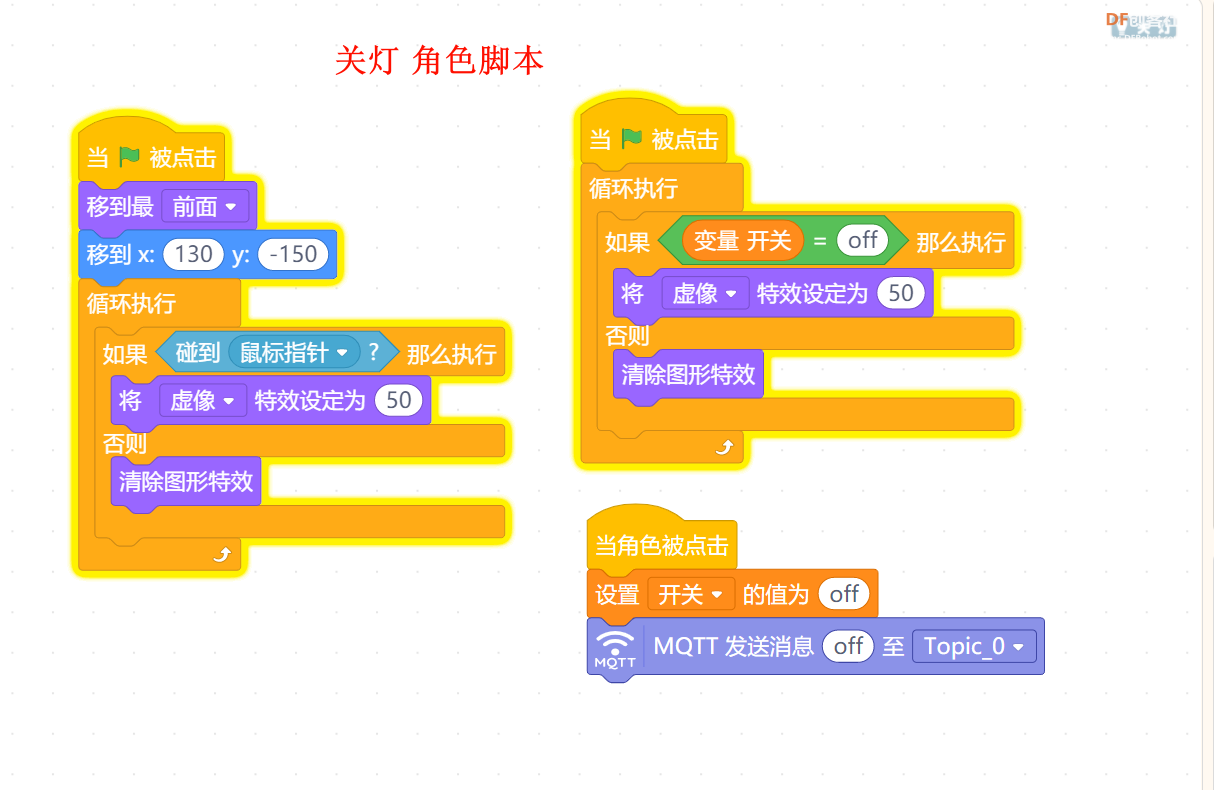
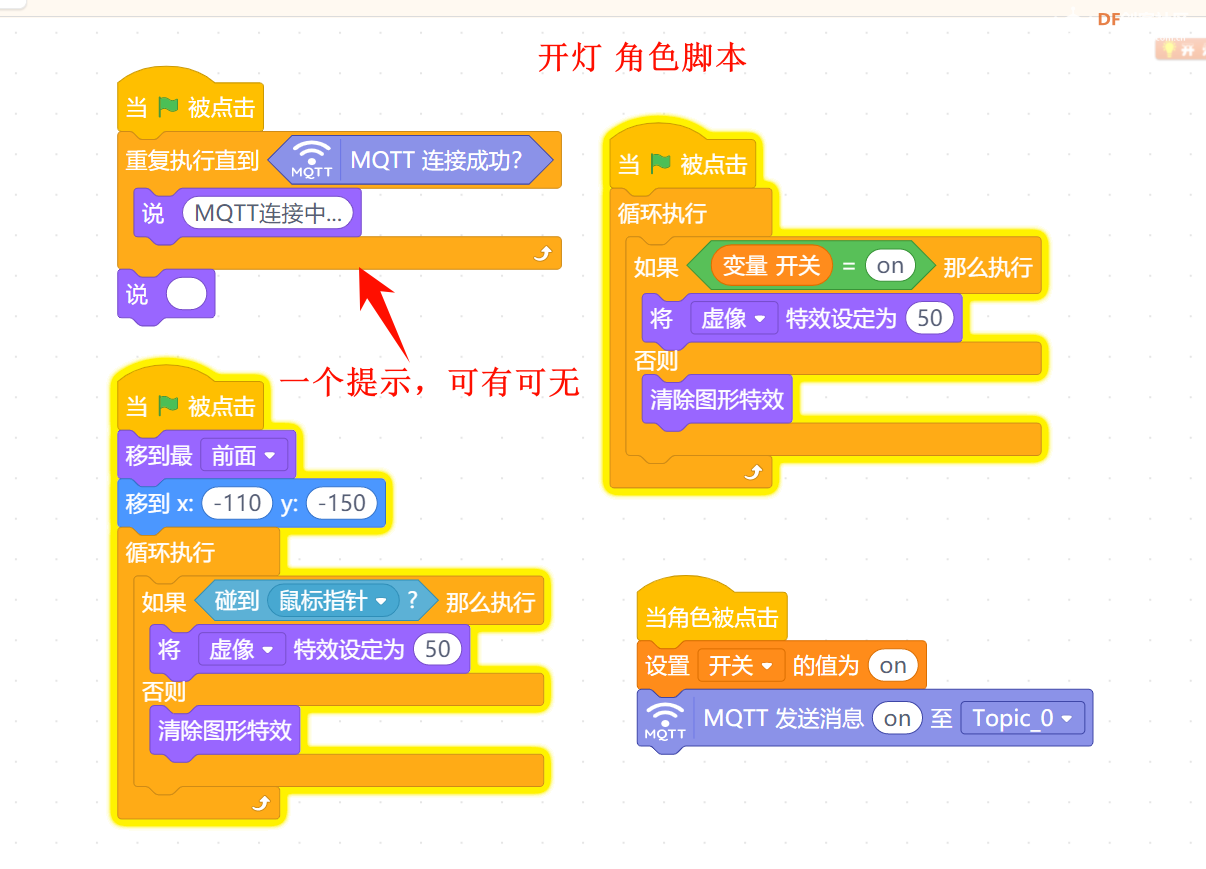
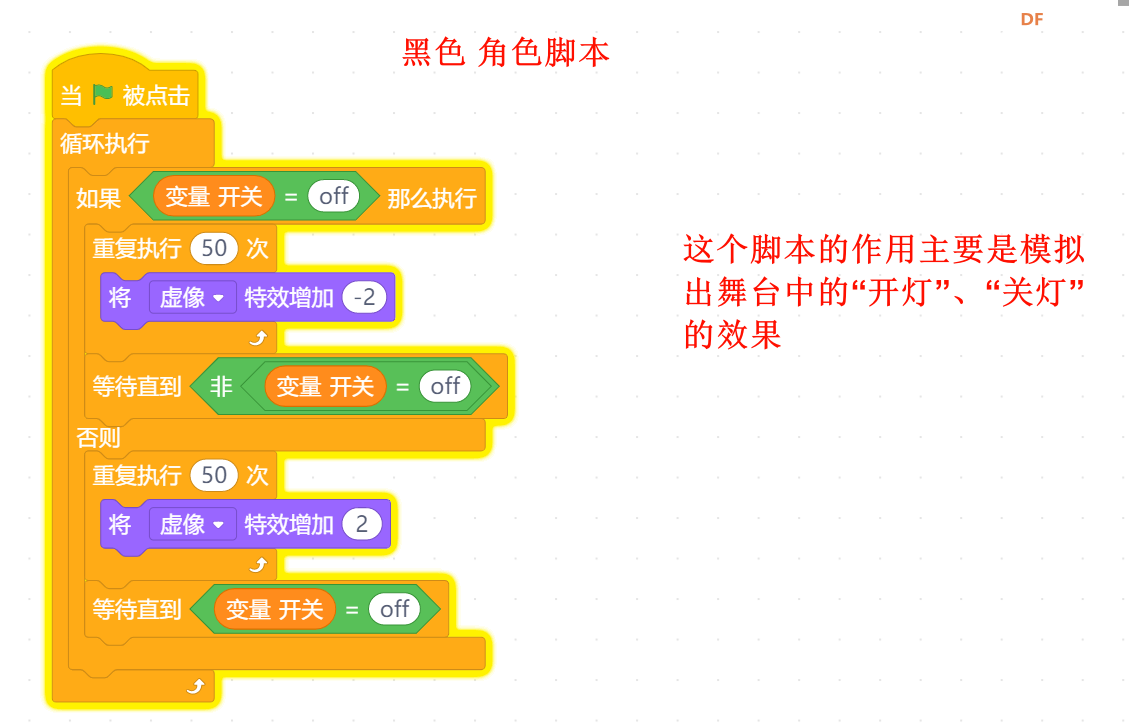
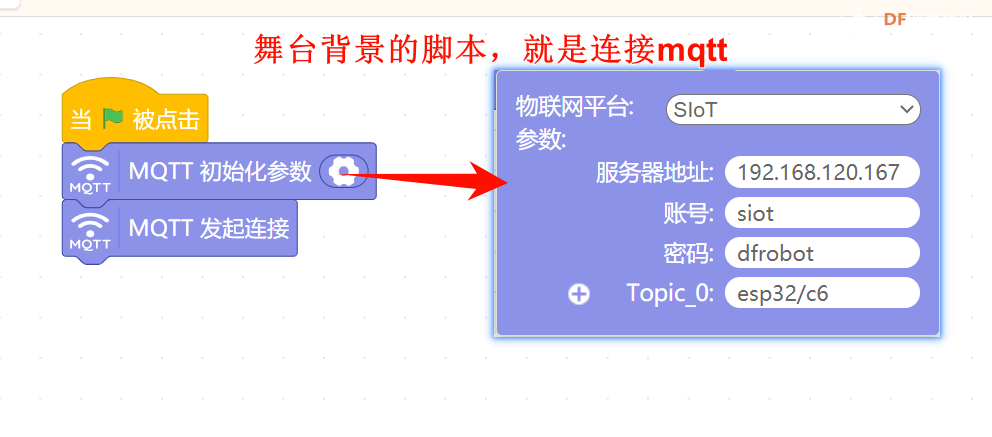
 MQTT连接控制.zip
MQTT连接控制.zip 沪公网安备31011502402448
沪公网安备31011502402448